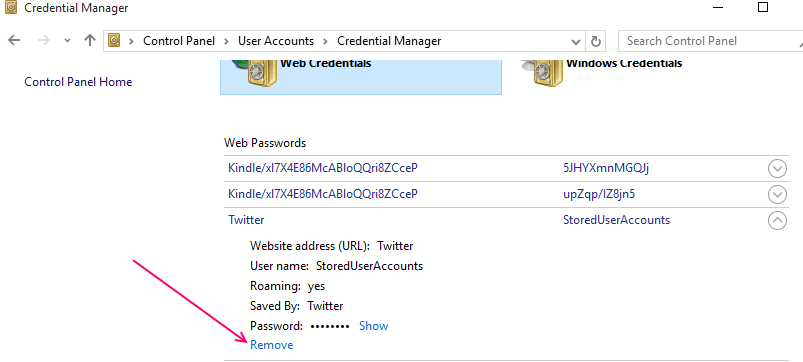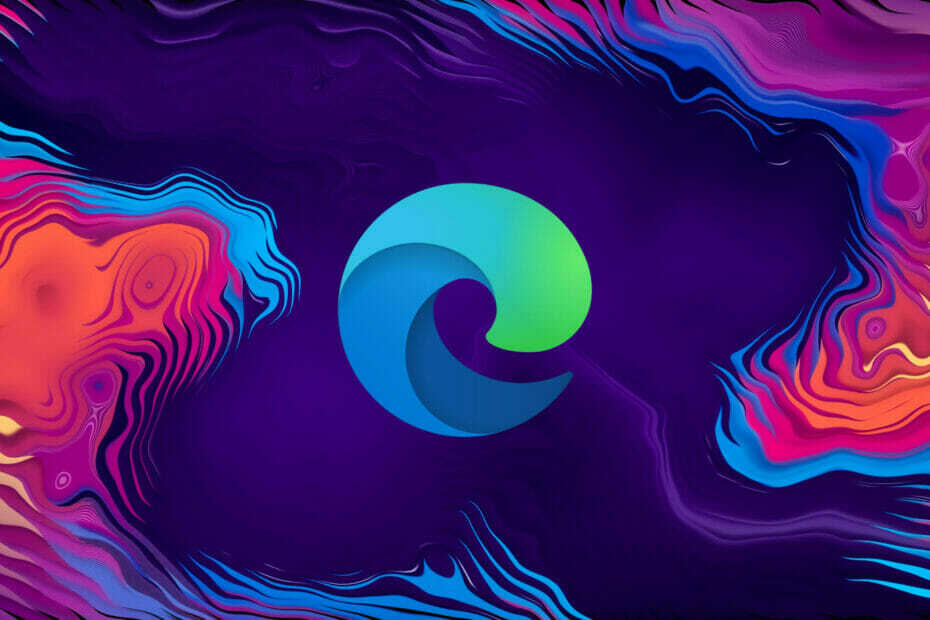Microsoft hrana je najnovší prehliadač uvedený na trh spolu s Windows 10. Edge má inú reputáciu ako internetový prehliadač a je to rýchlo sa načítajúci prehliadač, ktorý často neklape. Nazvali to ako sparťanský prehliadač. Edge však zdieľa nepríjemnú funkciu s internetovým prehliadačom, ktorá ponúka zapamätanie si hesiel. V iných prehľadávačoch to teraz nie je predvolene zapnuté. Ale v hrana toto je predvolene zapnuté. Po stlačení áno sa heslo uloží v zašifrovanom formáte na okraj a pri ďalšej návšteve webová stránka, heslo bude vopred načítané a automaticky vyplnené do poľa pre heslo, hneď ako vstúpite do používateľské meno. S ohľadom na bezpečnosť väčšina ľudí túto funkciu nikdy v živote nepoužije, ale je to nepríjemné vidieť túto správu zakaždým, keď otvoríte prehliadač, keď ste sa rozhodli už túto funkciu nepoužívať. Ak nie ste jediným používateľom, ktorý používa váš počítač, dôrazne sa odporúča túto funkciu vypnúť.

Ako vypnúť ponuku Edge na zapamätanie hesla Funkcia
Krok 1 - Otvorte prehliadač edge. Stačí kliknúť na tri bodky v pravom hornom rohu okna prehliadača.
Krok 2 - Kliknite na nastavenie z ponuky.
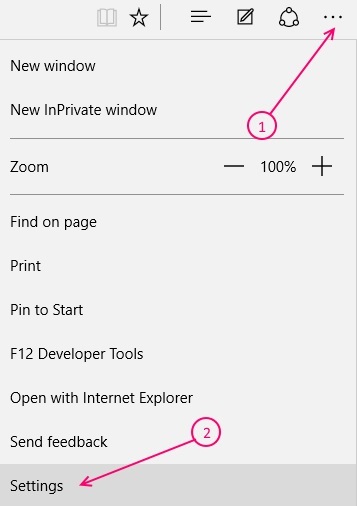
Krok 3 - Teraz prejdite nadol a kliknite na zobraziť rozšírené nastavenia.
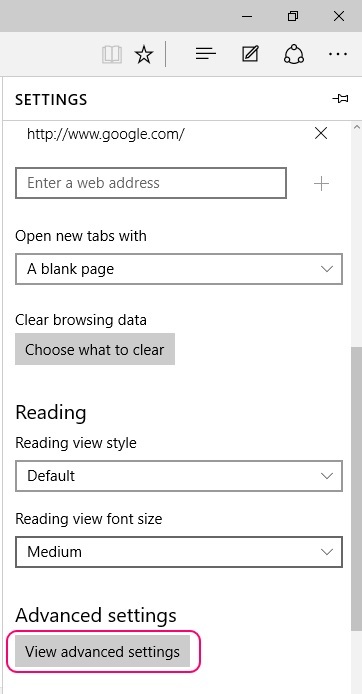
Krok 4 - Teraz v časti Ochrana osobných údajov a služba existuje možnosť povedať ponúknite uloženie hesla. Musí to byť zapnuté. Vypni to
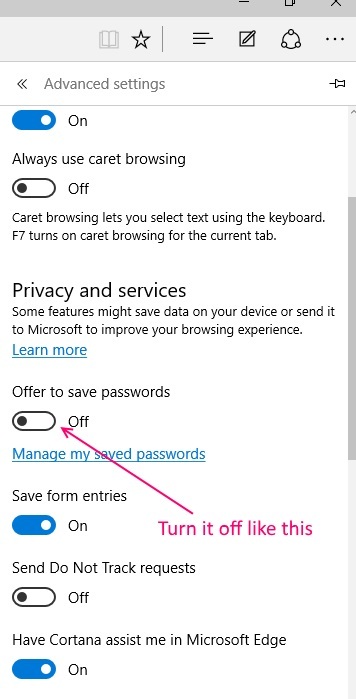
Skončil si. Edge už nebude ponúkať ukladanie hesla a odteraz vás táto správa (Chcete si uložiť svoje heslo) nebude vadiť.
Ako odstrániť predtým uložené heslá v Edge
Krok 1 - Stlačte kláves Windows + x a kliknutím na ovládací panel otvorte ovládací panel.

Krok 2 - Teraz, keď prídete na ovládací panel. kliknite na používateľské účty.
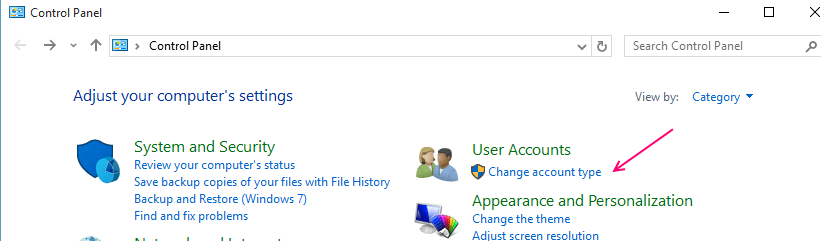
Krok 3 - Kliknite na položku Spravovať webové poverenia.
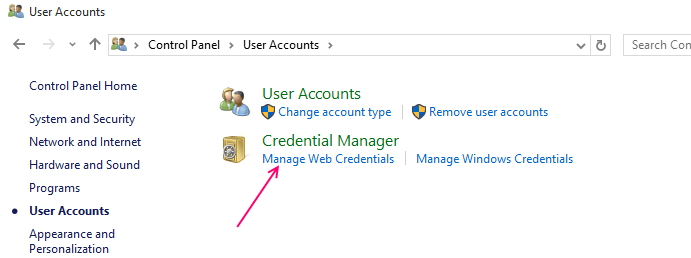
Krok 4 - Teraz kliknite postupne na všetky uvedené webové poverenia a kliknutím na odkaz Odstrániť ich odstráňte.